
Génération d'une clé et d'une demande de signature de certificat et obtention et enregistrement d'un certificat
Comme un certificat généré sur l'appareil ne possède pas de signature d'une autorité de certification, l'appareil n'est pas toujours capable de communiquer avec certains périphériques. Si tel est le cas, l'enregistrement sur la clé d'un certificat signé délivré par une autorité de certification rend possible les communications même avec une clé autogénérée.
Pour que l'autorité de certification délivre un certificat signé, vous devez faire une demande jointe à une demande de signature de certificat (CSR,Certificate Signing Request). L'appareil génère une CSR en même temps que la génération d'une clé.
Pour plus d'informations sur les clés qui peuvent être générées par l'appareil et l'algorithme de CSR, voir les spécifications des clés autogénérées et des CSR. Clés et certificats
Pour que l'autorité de certification délivre un certificat signé, vous devez faire une demande jointe à une demande de signature de certificat (CSR,Certificate Signing Request). L'appareil génère une CSR en même temps que la génération d'une clé.
Pour plus d'informations sur les clés qui peuvent être générées par l'appareil et l'algorithme de CSR, voir les spécifications des clés autogénérées et des CSR. Clés et certificats
Génération d'une clé et d'une CSR
Générez une clé et une CSR avec l'IU distante depuis un ordinateur. Vous ne pouvez pas utiliser le panneau de commande pour générer une clé et une CSR.
Vous devez détenir les droits d'administrateur.
Vous devez détenir les droits d'administrateur.
1
Connectez-vous à l'interface utilisateur distante en mode Administrateur du système. Démarrage de l'interface utilisateur distante
2
Sur le page Portail de l'interface utilisateur distante, cliquez sur [Réglages/Enregistrement]. Page Portail de l'interface utilisateur distante
3
Cliquez sur [Gestion du périphérique]  [Réglages clé et certificat]
[Réglages clé et certificat]  [Créer clé].
[Créer clé].
 [Réglages clé et certificat]
[Réglages clé et certificat]  [Créer clé].
[Créer clé].L'écran [Créer clé] s'affiche.
4
Sélectionnez [Clé et demande de signature de certificat (CSR)], puis cliquez sur [OK].
L'écran [Créer clé et demande de signature de certificat (CSR)] s'affiche.
5
Dans [Réglages de clé], saisissez le nom de la clé, puis sélectionnez l'algorithme de signature et l'algorithme de clé.
Saisissez le nom de la clé en caractères alphanumériques à un octet.
Pour l'algorithme de clé, sélectionnez [RSA] ou [ECDSA], puis sélectionnez la longueur de la clé dans le menu déroulant. Plus la clé est longue, meilleure est la sécurité, mais les communications sont plus lentes.
6
Dans [Réglages de demande de signature de certificat (CSR)], indiquez les informations de la CSR.
[Pays/Région]
Sélectionnez [Choisir Pays/Région], puis sélectionnez le pays ou la région dans le menu déroulant, ou sélectionnez [Saisir le code Internet du pays] et saisissez le code du pays.
[État]/[Ville]/[Organisation]/[Unité d'organisation]
Saisissez les éléments nécessaires en caractères alphanumériques à un octet.
[Nom commun]
Si besoin, saisissez le nom du sujet du certificat en caractères alphanumériques à un octet. Ce nom est équivalent au nom commun (CN).
7
Cliquez sur [OK].
L'écran [Détails de la clé et de la demande de signature de certificat (CSR)] s'affiche.
8
Cliquez sur [Enregistrer dans le fichier] pour enregistrer le fichier de la CSR sur un ordinateur.
9
Déconnectez-vous de l'interface utilisateur distante.
10
Soumettez la demande avec le fichier de la CSR joint à l'autorité de certification.
 |
Une fois la CSR générée, la clé est enregistrée sur l'appareil, mais elle ne peut pas être utilisée tant que le certificat délivré par l'autorité de certification n'est pas enregistré. |
Enregistrement d'un certificat délivré par une autorité de certification sur une clé
Enregistrez le certificat avec l'IU distante depuis un ordinateur. Vous ne pouvez pas utiliser le panneau de commande pour l'enregistrer.
Vous devez détenir les droits d'administrateur.
Vous devez détenir les droits d'administrateur.
1
Connectez-vous à l'interface utilisateur distante en mode Administrateur du système. Démarrage de l'interface utilisateur distante
2
Sur le page Portail de l'interface utilisateur distante, cliquez sur [Réglages/Enregistrement]. Page Portail de l'interface utilisateur distante
3
Cliquez sur [Gestion du périphérique]  [Réglages clé et certificat].
[Réglages clé et certificat].
 [Réglages clé et certificat].
[Réglages clé et certificat].L'écran [Réglages clé et certificat] s'affiche.
4
Cliquez sur le nom de la clé (ou sur l'icône du certificat) sur laquelle enregistrer le certificat.
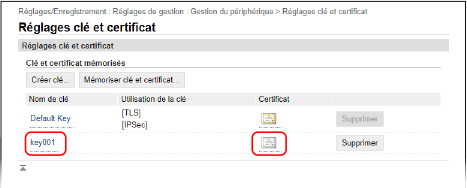
L'écran [Détails de la clé et de la demande de signature de certificat (CSR)] s'affiche.
5
Cliquez sur [Mémoriser le certificat].
6
Dans [Spécifier le fichier], cliquez sur [Parcourir], et spécifiez le fichier du certificat délivré par l'autorité de certification.
7
Cliquez sur [Mémoriser].
L'icône du certificat affichée dans [Clé et certificat mémorisés] dans l'écran [Réglages clé et certificat] passe de [ ] à [
] à [ ].
].
 ] à [
] à [ ].
].8
Déconnectez-vous de l'interface utilisateur distante.
 |
Affichage et vérification des informations détaillées d'un certificat enregistréCliquez sur le nom de la clé (ou sur l'icône du certificat) dans [Clé et certificat mémorisés] dans l'écran [Réglages clé et certificat] pour afficher les détails du certificat. Dans l'écran des détails du certificat, cliquez sur [Vérifier le certificat] pour vérifier si le certificat est valide. Si la clé avec certificat ne peut pas être suppriméeVous ne pouvez pas supprimer une clé avec certificat en cours d'utilisation. Désactivez la fonction en cours d'utilisation, ou supprimez la clé avec certificat après l'avoir remplacée par une autre clé avec certificat. |